
КАТЕГОРИИ:
Архитектура-(3434)Астрономия-(809)Биология-(7483)Биотехнологии-(1457)Военное дело-(14632)Высокие технологии-(1363)География-(913)Геология-(1438)Государство-(451)Демография-(1065)Дом-(47672)Журналистика и СМИ-(912)Изобретательство-(14524)Иностранные языки-(4268)Информатика-(17799)Искусство-(1338)История-(13644)Компьютеры-(11121)Косметика-(55)Кулинария-(373)Культура-(8427)Лингвистика-(374)Литература-(1642)Маркетинг-(23702)Математика-(16968)Машиностроение-(1700)Медицина-(12668)Менеджмент-(24684)Механика-(15423)Науковедение-(506)Образование-(11852)Охрана труда-(3308)Педагогика-(5571)Полиграфия-(1312)Политика-(7869)Право-(5454)Приборостроение-(1369)Программирование-(2801)Производство-(97182)Промышленность-(8706)Психология-(18388)Религия-(3217)Связь-(10668)Сельское хозяйство-(299)Социология-(6455)Спорт-(42831)Строительство-(4793)Торговля-(5050)Транспорт-(2929)Туризм-(1568)Физика-(3942)Философия-(17015)Финансы-(26596)Химия-(22929)Экология-(12095)Экономика-(9961)Электроника-(8441)Электротехника-(4623)Энергетика-(12629)Юриспруденция-(1492)Ядерная техника-(1748)
Створення формул з використанням майстра функцій
|
|
|
|
Тема 19. Мастера в Excel
Створення списків автозаповнення клітинок даними за допомогою меню та заповнення за допомогою списків.
Заповнення клітинок даними за допомогою меню.
1. Для того щоб заповнити клітинки діапазону арифметичною прогресією необхідно: - Ввести в першу клітину діапазону початкове значення.
- Виділити увесь діапазон.
- Виконати послідовність команд: Правка→ Заполнить→ Прогрессия→ Тип(арифметическая) → Шаг→ Предельное значение→Ок.
2. Для того щоб заповнити клітинки діапазону геометричною прогресією необхідно:
- Ввести в першу клітину діапазону початкове значення.
- Виділити увесь діапазон.
- Виконати послідовність команд: Правка→ Заполнить→ Прогрессия→ Тип(геометрическая) → Шаг→ Предельное значение→Ок.
3. Для того щоб заповнити клітинки діапазону датами необхідно:
- Ввести в першу клітину діапазону дату, використовуючи функцію Дата
- Виділити увесь діапазон.
- Виконати послідовність команд: Правка→ Заполнить→ Прогрессия→ Даты→ Единицы → Шаг→ Ок.
Единицы(день, рабочий день, месяц, год)
Вибрати день, якщо змінюється число місяця,
Вибрати месяц, якщо змінюється номер місяця.
Вибрати год, якщо змінюється рік.
Якщо вибрати рабочий день, то змінюється число місяця з кроком 1.
4. Для того щоб заповнити клітинки діапазону автозаповненням необхідно:
- Ввести в першу клітину діапазону значення(число або дату).
- Виділити увесь діапазон.
- Виконати послідовність команд: Правка→ Заполнить→ Прогрессия→ Автозаполнение→Ок.
1. Для того щоб створити списки авозаповнення клітинок діапазону даними із списку необхідно:
- Виконати послідовність команд: Сервис→ Параметры→ Списки→ Добавить.
|
|
|
- Потім в полі Элементы списка: ввести елементи списку, використовуючи клавішу Enter для переходу до нового елемента списку. По закінченню набору списку натиснути ОК.
2. Для заповнення клітинок послідовністю значень зі списку необхідно:
- Увести перший елемент списку в вільну клітинку і за допомогою автозаповнення здійснити внесення інших елементів списку.
Функції використовуються не тільки для безпосередніх обчислень, але й для перетворення чисел, наприклад для округлення, для пошуку значень, порівняння і т. д.
Для створення формул з функціями зазвичай використовують майстер функцій, але при бажанні функції можна вводити і з клавіатури.
Для створення формули слід виділити клітинку та натиснути кнопку Вставка функції у рядку формул. Можна також натиснути комбінацію клавіш клавіатури Shift + F3. Наприклад, для створення в клітинці А11 формули для округлення значення у клітинці А10 таблиці на рис. 1, слід виділити клітинку А11.
У діалоговому вікні Майстер функцій: крок 1 з 2 (див. рис. 1) у списку Категорія необхідно вибрати категорію функції, потім у списку Виберіть функцію слід вибрати функцію і натиснути кнопку ОК або двічі клацнути лівою кнопкою миші по назві вибраної функції.

Рис. 1. Вибір функції
Наприклад, для округлення числа слід вибрати категорію Математичні, а функцію ОКРУГЛ.
Якщо назва потрібної функції невідоме, можна спробувати знайти її за ключовими словами. Для цього після запуску майстра функцій в полі Пошук функції діалогового вікна Майстер функцій: крок 1 з 2 (рис. 2) слід ввести приблизний зміст шуканої функції і натиснути кнопку Знайти.

Рис. 2. Пошук функції
Знайдені функції будуть відображені в списку Виберіть функцію. Виділивши назва функції, в нижній частині діалогового вікна можна побачити її короткий опис. Для отримання більш докладної довідки про функції слід клацнути по посиланню Довідка з цієї функції. Після вибору функції з'являється діалогове вікно Аргументи функції (рис. 3). В поля аргументів діалогового вікна слід ввести аргументи функції. Аргументами можуть бути посилання на клітинки, числа, текст, логічні вислови й т. д. Вид діалогового вікна Аргументи функції, кількість і характер аргументів залежать від використовуваної функції
|
|
|
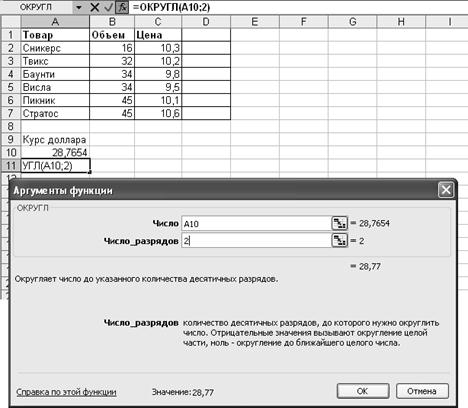
Рис. 3. Визначення аргументів функції
Посилання на комірки можна вводити з клавіатури, але зручніше користуватися виділенням осередків мишею. Для цього слід поставити курсор у відповідне поле, а на аркуші виділити необхідну клітинку або діапазон комірок. Для зручності виділення клітинок на аркуші діалогове вікно Аргументи функції можна зрушити або згорнути.
Текст, числа і логічні вираження в якості аргументів зазвичай вводять з клавіатури.
Аргументи на поля можна вводити в будь-якому порядку.
Наприклад, у таблиці на рис. 3 округляемое значення знаходиться в клітинці А10, отже, в поле Число діалогового вікна Аргументи функції зазначене посилання на цю клітинку. А в поле Число розрядів аргумент 2 введений з клавіатури.
Як підказки в діалоговому вікні відображається призначення функції, а в нижній частині вікна відображається опис аргументу, в полі якого в даний момент знаходиться курсор.
Слід мати на увазі, що деякі функції не мають аргументів. Після закінчення створення функції слід натиснути кнопку ОК або клавішу клавіатури Enter.
Майстер діаграм в табличному процесорі Excel
2.1. Загальні зведення про діаграми
Діаграми є засобом наочного подання даних і полегшують виконання порівнянь, виявлення закономірностей і тенденцій даних.
Діаграми створюються на основі даних, розташованих на робочих аркушах. Як правило, використовуються дані одного листа. Це можуть бути дані діапазонів як суміжних, так і не суміжних осередків. Несуміжні осередки повинні утворювати прямокутник. При необхідності, в процесі або після створення діаграми, в неї можна додати дані, розташовані на інших аркушах.
Діаграма може розташовуватися як графічний об'єкт на аркуші з даними (не обов'язково на тому ж, де знаходяться дані, взяті для побудови діаграми). На одному аркуші з даними може бути кілька діаграм. Діаграма може розташовуватися на окремому спеціальному аркуші.
|
|
|
Діаграму можна надрукувати. Діаграма, розташована на окремому аркуші, друкується як окрема сторінка. Діаграма, розташована на аркуші з даними, може бути надрукована разом із даними аркуша або на окремій сторінці.
Діаграма постійно пов'язана з даними, на основі яких вона створена, і оновлюється автоматично при зміні вихідних даних. Більше того, зміна положення або розміру елементів даних на діаграмі може привести до зміни даних на аркуші.
|
|
|
|
|
Дата добавления: 2014-12-27; Просмотров: 716; Нарушение авторских прав?; Мы поможем в написании вашей работы!